1
1. Je me rends sur le portail d’enregistrement RPPS+ pour m’enregistrer pour la 1ère fois
Je clique ici pour me rendre sur le Portail d’enregistrement RPPS+
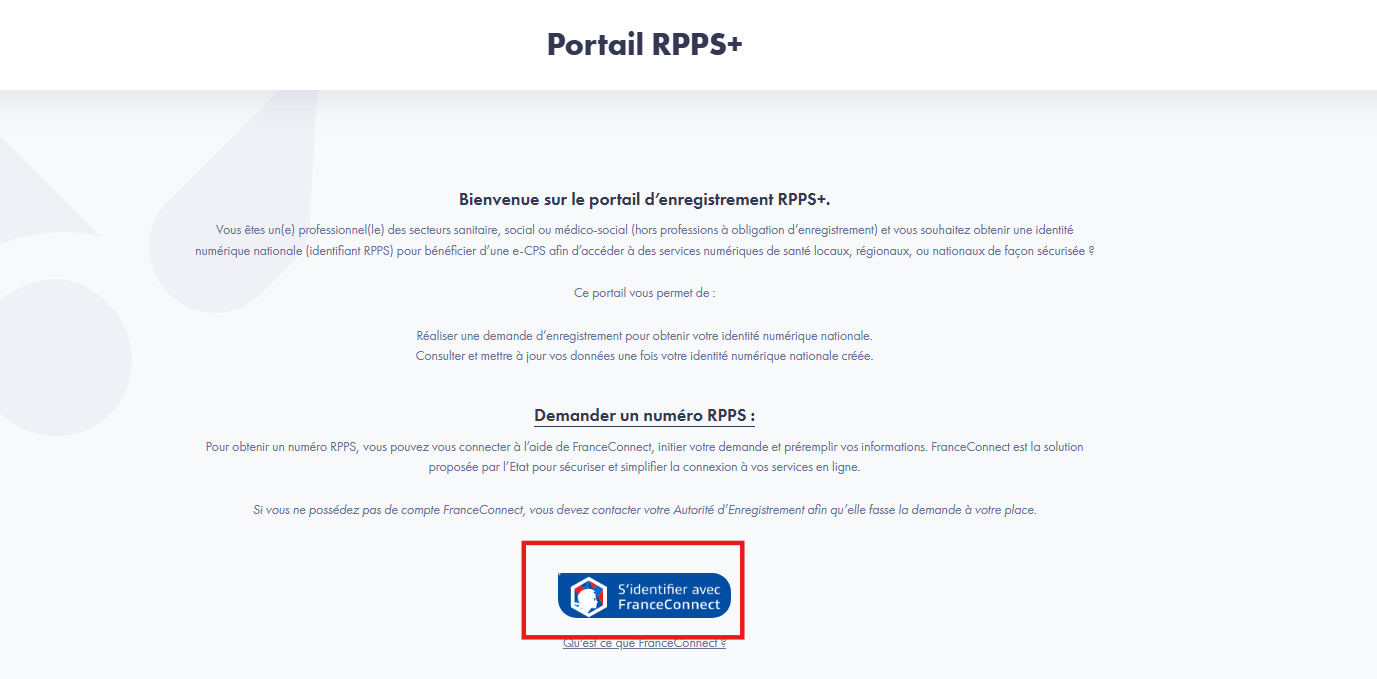
Je clique sur « S’identifier avec FranceConnect »
2
Je sélectionne le compte avec lequel je souhaite me connecter
Je me connecte avec le mode de connexion qui me correspond.
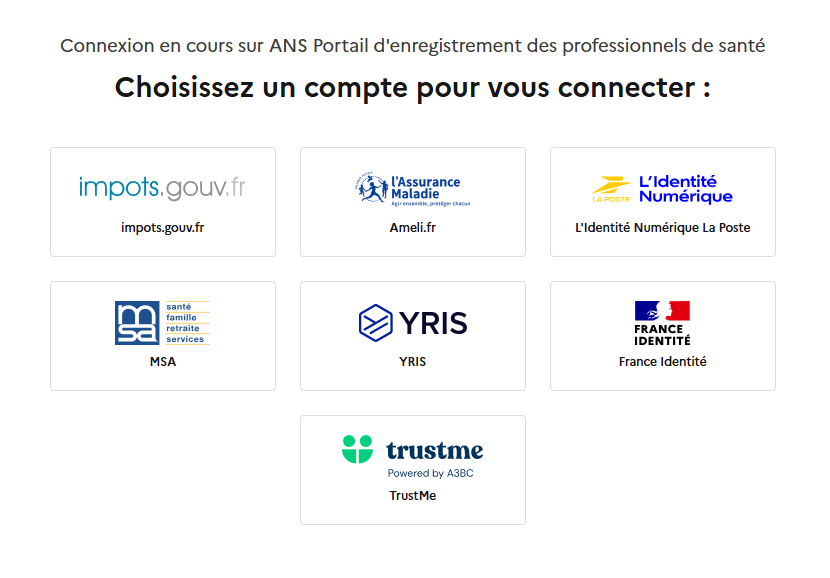
Si mon état civil importé sur le portail RPPS+ n’est pas correct, je contacte directement le service public en remplissant le formulaire suivant pour modifier mes informations : https://www.service-public.fr/particuliers/vosdroits/R49454. Je peux retenter de me connecter sur le portail RPPS+, une fois que mon état civil est corrigé.
3
Une fois connecté, je commence par vérifier et remplir mon état civil
- Une fois que tous les champs sont remplis (je renseigne tous mes prénoms de mon état civil).
- Pour le champ « commune de naissance », je n’utilise pas mon code postal mais les 3 premières lettres de ma commune.
- Je télécharge ma pièce d’identité sous format JPEG, JPG ou PDF et je clique sur valider.
- Toutes les données marquées d’un astérisque (*) sont obligatoires.
- Tous les champs grisés, sont des champs directement importés de FranceConnect. Je ne peux donc pas les modifier.
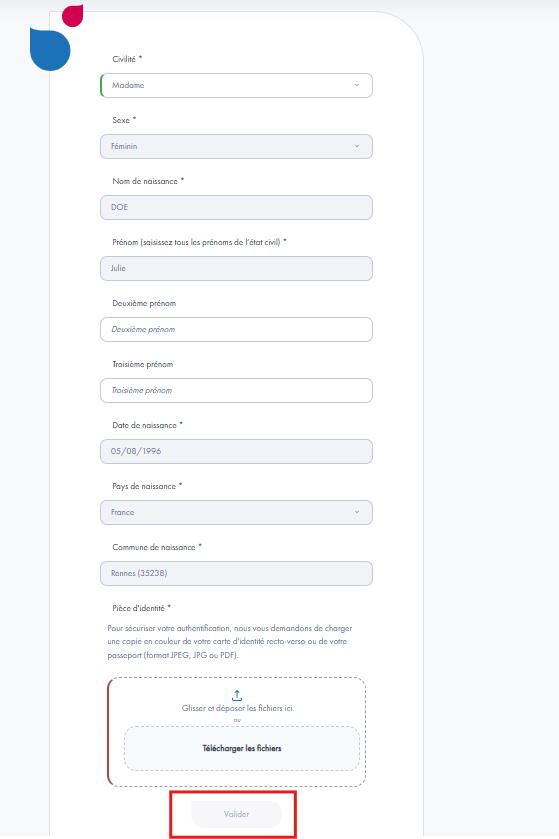
4
Je remplis mes données de contact
Mes données de contact restent confidentielles et ne sont pas diffusées au grand public.
Il est important que je renseigne soigneusement mon numéro de téléphone et mon adresse e-mail, car ceux-ci seront nécessaires pour l’activation et l’utilisation de la e-CPS.
Mon adresse e-mail est essentielle pour m'informer de mon enregistrement et me communiquer mon numéro RPPS.
Pour le champ « téléphone mobile », lorsque mon numéro de téléphone mobile est un numéro « DOM TOM », je dois saisir manuellement les premières lettres de l’indicatif recherché, et une liste déroulante me sera proposée.
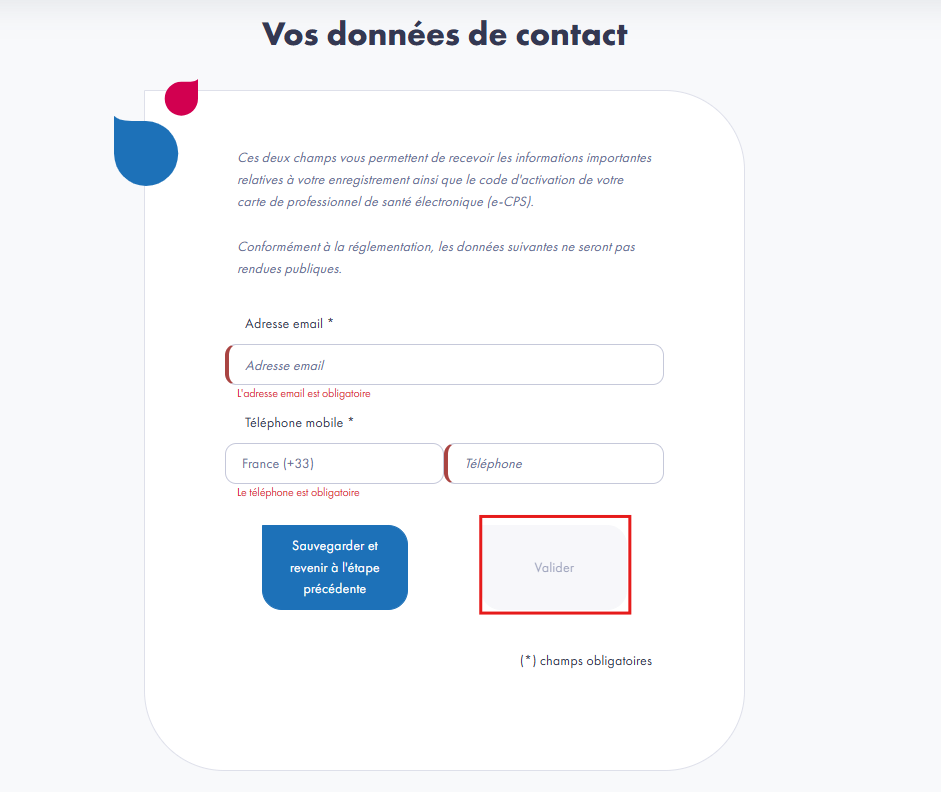
Une fois le formulaire rempli, je clique sur valider.
5
Je renseigne ma situation professionnelle
1. Je m’assure que mon nom et prénom d’exercice sont bien remplis. Ce sont ces informations qui seront publiées dans l’annuaire santé
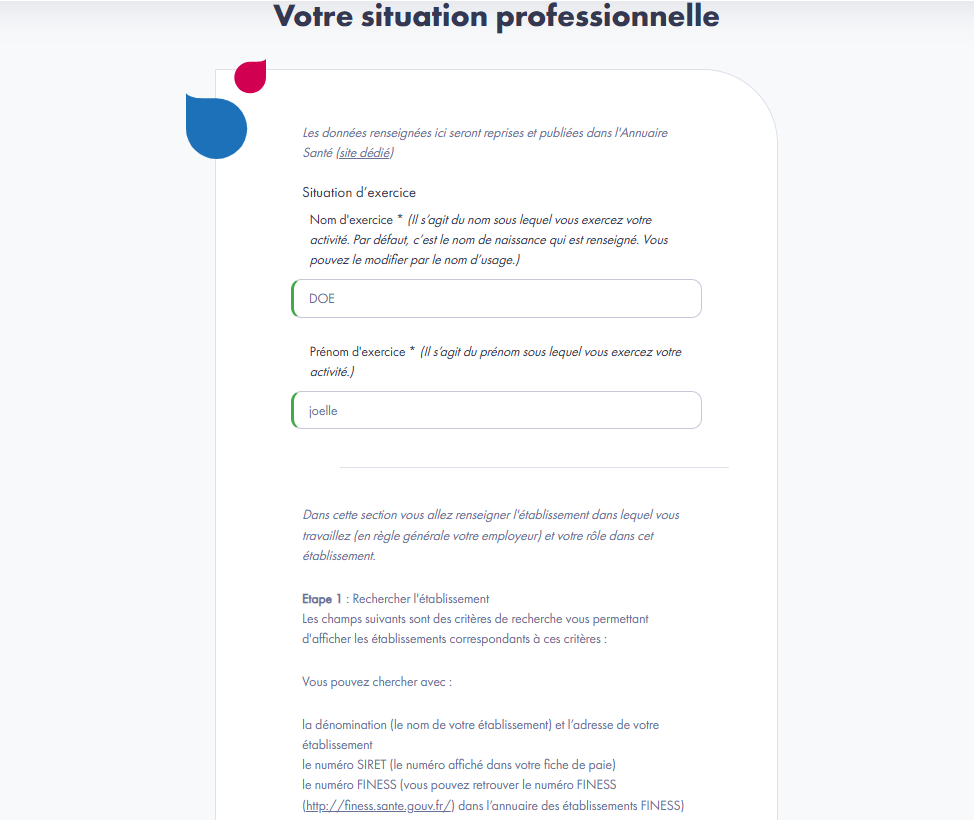
2. Je remplis les informations liées à mon établissement de santé
Soit par dénomination, ou bien par le numéro FINESS, SIRET ou RPPS de l’un des professionnels de la santé de la structure.
Si je ne retrouve pas mon établissement de santé, je peux trouver le numéro FINESS en le récupérant ici ou en vérifiant avec le gestionnaire RPPS+ de mon établissement
Pour enregistrer et retrouver ma structure sur le portail RPPS+, ma structure doit être inscrite au FINESS.
Astuce : En réalisant ma recherche, je peux utiliser le FINESS juridique pour accéder rapidement à tous les FINESS géographiques associés, ce qui m'aide à gagner du temps et à optimiser la gestion de mes informations.
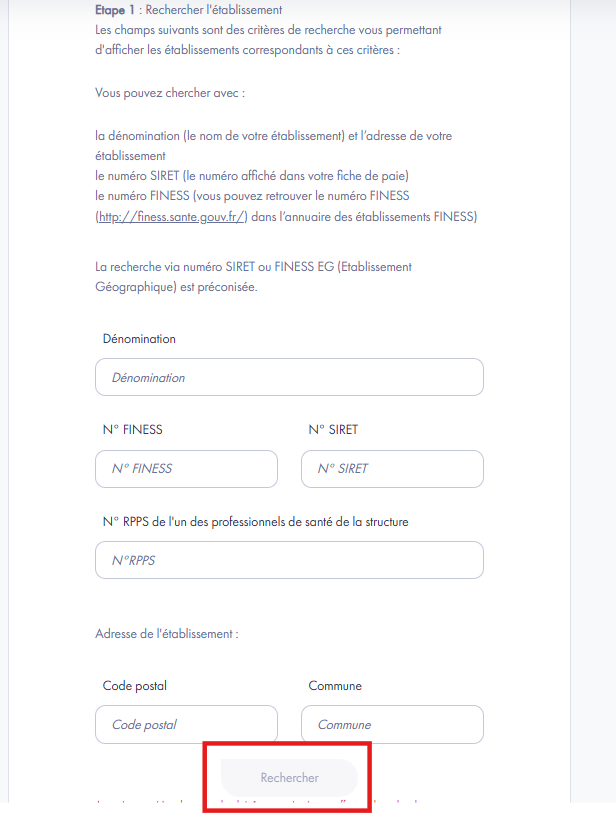
Une fois que l’une des informations est renseignées, je clique sur « rechercher ».
3. Après avoir cliqué sur rechercher, je peux choisir parmi une liste d’établissements qui correspondent à mes critères de recherche. Une fois mon établissement choisi, je remplis les informations restantes.

- Pour le champ « date de prise de fonction », elle correspond à la date inscrite sur mon contrat de travail.
- Pour le champ « date de fin de fonction » (facultatif), si je connais ma date de fin je peux la renseigner dès à présent. Si je ne la connais pas je laisse le champ vide et je pourrai retourner sur le Portail RPPS+ pour la déclarer.
- Pour le champ « profession » cela est généralement caractérisée par un diplôme ou une reconnaissance au sens du CSP ou du CASF (exemple : aide-soignant). Cela représente ce que sont les personnes VS ce qu’ils font, leur rôle. Cette donnée est saisie à titre indicatif et n’a pas d’impact sur mes accès aux outils numériques (MSSanté, DMP, etc.).

- Pour le champ « rôle » : il se distingue de ma profession, car il fournit une information sur « ce que je fais » au sein de l’établissement.
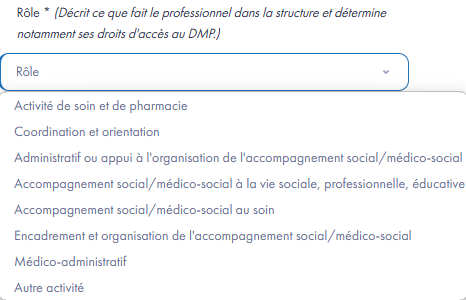
Une fois tous les champs remplis, je clique sur valider.
6
Je reconnais avoir pris connaissance des conditions générales d’utilisation
Je confirme les informations légales, je peux envoyer ma demande.
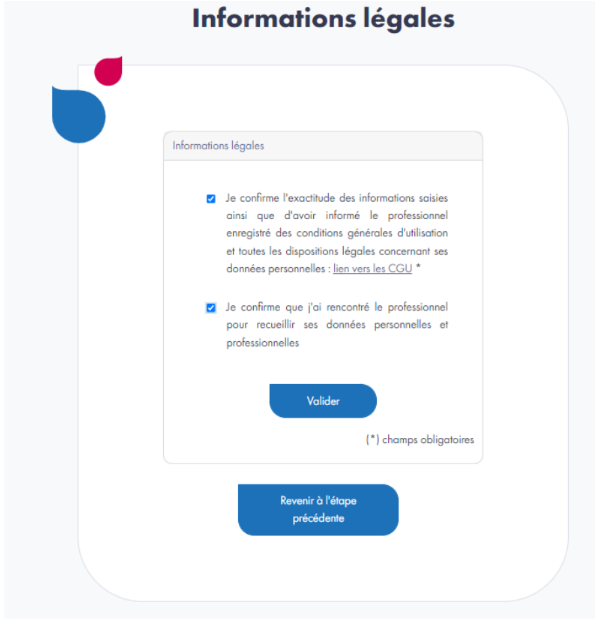
7
Une fois la demande envoyée, je confirme mon dépôt
Je clique sur « OUI » pour confirmer la demande d’enregistrement
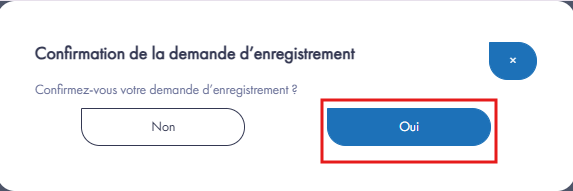
8
Je vois apparaître la validation de confirmation de l’envoi de ma demande
Je peux voir le récapitulatif de ma demande (état civil, données de contact, situation professionnelle).
Je peux aussi voir le statut de ma demande.
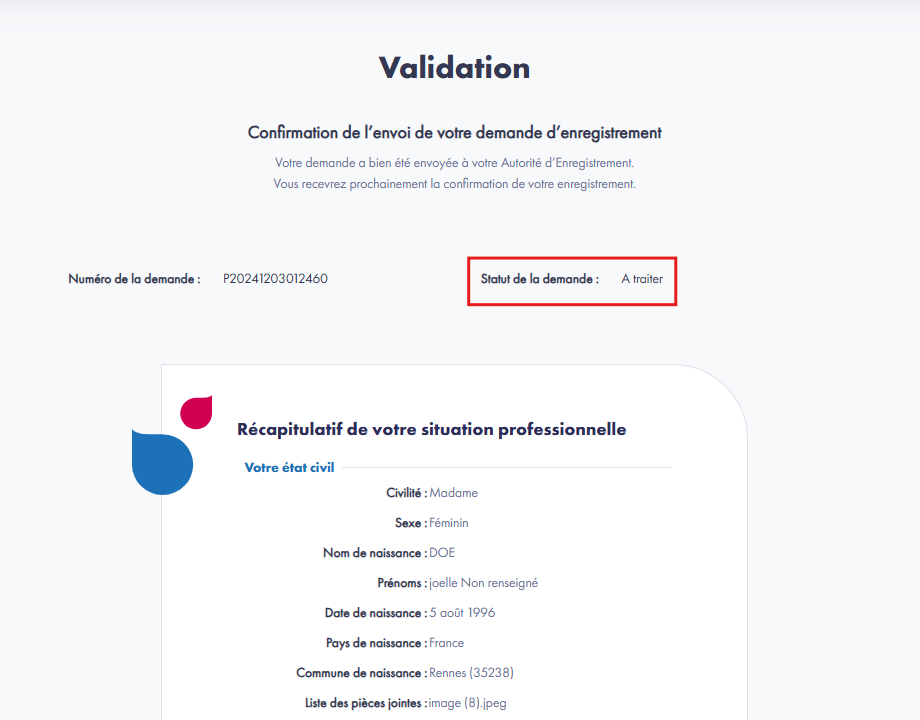
Une fois ma demande traitée par mon gestionnaire RPPS+, je serai informé par mail de mon enregistrement, et mon numéro RPPS me sera communiqué.
Je dois nécessairement avoir un gestionnaire RPPS+ sinon ma demande ne sera pas être traitée.
Enfin, je pourrai activer ma e-CPS sous 48 heures, depuis l’application mobile. Pour plus d’information sur l’activation de ma e-CPS, je peux cliquer ici.

